學習在win7中增加虛擬記憶體的方法
- 王林轉載
- 2024-01-15 20:24:171040瀏覽
前兩天,有用戶問小編,什麼是虛擬內存,作用是什麼等等之類的問題,虛擬內存,就是指當電腦的內存都消耗殆盡時,把硬碟的一部分空間當內存使用,這樣電腦便可以運作更多的軟體了。說到這裡,有用戶就問了,win7要怎麼增加虛擬記憶體呢,為此,小編就為大家整理了win7增加虛擬記憶體的操作教學。
我們都知道當系統的內存不足的時候,電腦就會自動調用硬碟來充當內存,以緩解內存的緊張,這樣可以防止我們在運行一下大的程序的時候系統內存不夠用而導致系統崩潰或死機,那我們該怎麼去設定win7虛擬記憶體?下面,小編就來跟大家分享win7增加虛擬記憶體的方法。
win7如何增加虛擬記憶體
先點選開始功能表按鈕,把滑鼠指向「我的電腦」。然後點選滑鼠右鍵,在彈出的選單中選擇“屬性”
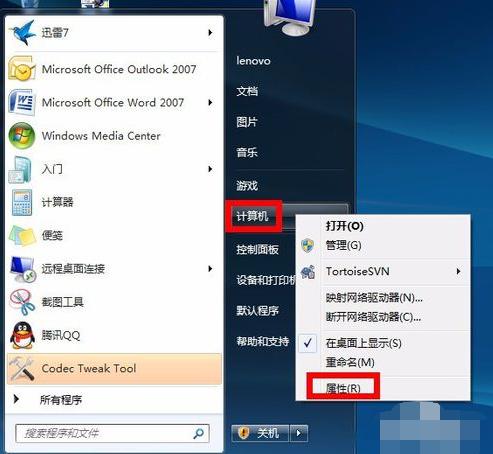
#
win7圖-1
在系統資訊視窗中,點選左邊的「進階系統設定」
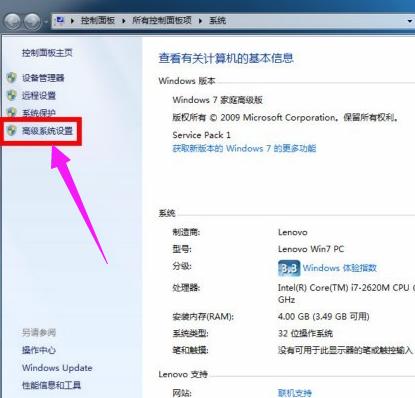
增加虛擬記憶體圖-2
##
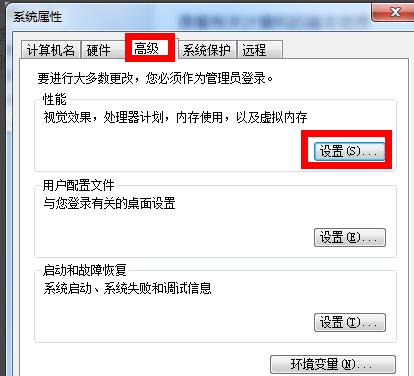 增加虛擬記憶體圖-2
增加虛擬記憶體圖-2
接下來在系統屬性視窗中,選取「進階」選項卡,點選效能下方的「設定」按鈕
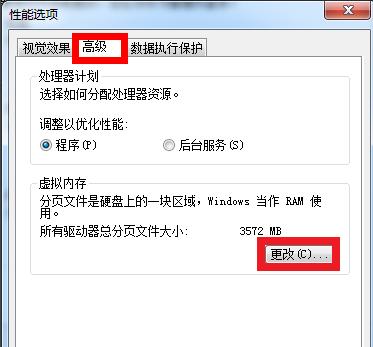 增加虛擬記憶體圖-3
增加虛擬記憶體圖-3
在效能屬性視窗中選取「進階」選項卡,然後點選下方的「變更」按鈕
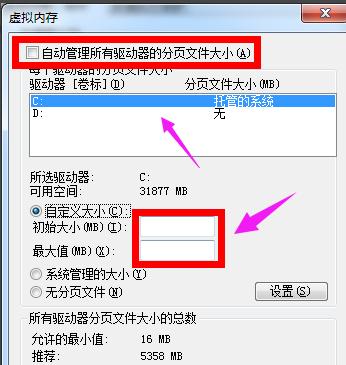 win7圖-4
win7圖-4
接下來,就可以設定虛擬記憶體的大小了。先取消「自動管理所有磁碟機分頁檔案大小」前面的小勾,然後再選取「自訂大小」
#
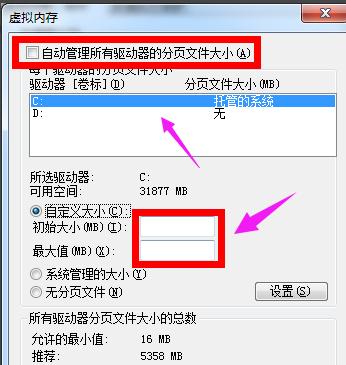 虛擬內存圖-5
虛擬內存圖-5
在設定虛擬記憶體大小的時候,不是越大越好。應該根據我們的實際實體記憶體來設置,一般是物理實際記憶體的1.5倍左右。例如我的電腦記憶體是2G的,建議設定虛擬記憶體的大小在2048M到4096M,輸入完成以後,點選「設定」按鈕
#虛擬記憶體圖-6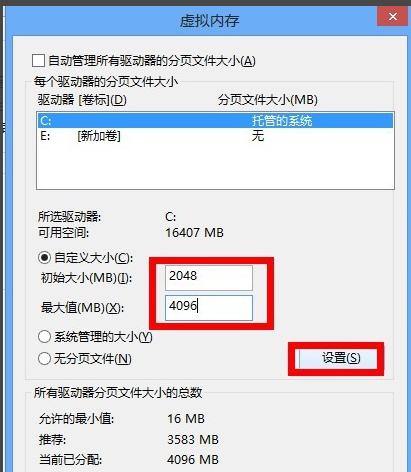
#增加虛擬記憶體圖-7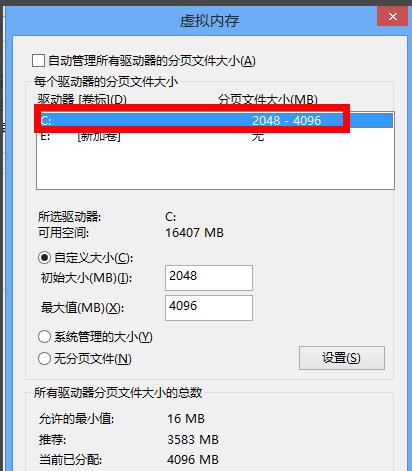
增加虛擬記憶體圖- 8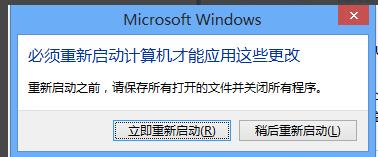
記憶體圖-9
以上就是win7增加虛擬記憶體的操作流程了。
以上是學習在win7中增加虛擬記憶體的方法的詳細內容。更多資訊請關注PHP中文網其他相關文章!

